在现代 *** 环境中,IIS(Internet Information Services)作为微软提供的Web服务器,扮演着至关重要的角色。特别是在Windows Server 2012中,IIS 8.5的推出使得网站托管和应用程序发布变得更加高效和灵活。本文将详细介绍IIS的安装过程,帮助IT专业人员掌握这一关键技能。
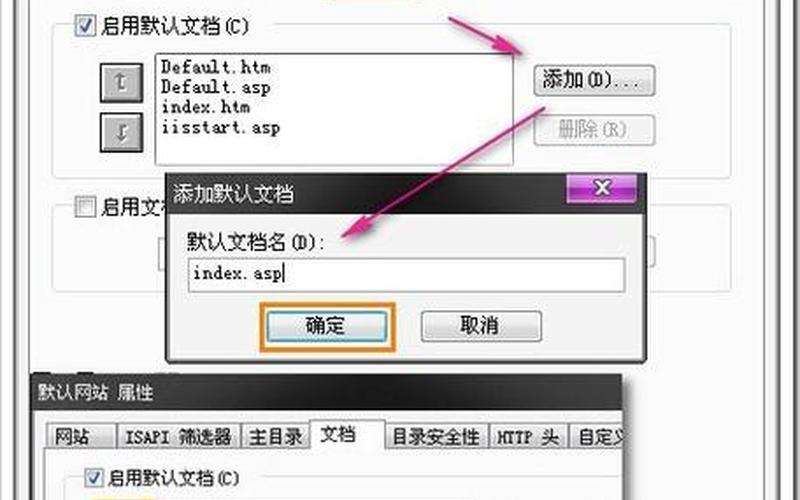
安装前的准备工作
在进行IIS安装之前,首先需要确保服务器的基础环境已经搭建好。Windows Server 2012的安装必须是完整的,并且建议在安装前更新到最新版本,以避免因系统漏洞而导致的安全风险。用户需要具备管理员权限,以便顺利进行角色和功能的添加。确认服务器已连接 *** ,并可以访问微软更新服务,这将有助于获取必要的组件和补丁。准备好这些后,就可以开始IIS的安装流程。
通过服务器管理器安装IIS
安装IIS最常用的 *** 是通过“服务器管理器”进行。在Windows Server 2012中打开“服务器管理器”,通常可以在任务栏或开始菜单中找到。在“服务器管理器”窗口中,选择“管理”菜单,然后点击“添加角色和功能”。接下来,系统会启动一个向导,引导用户完成安装过程。在“安装类型”页面,选择“基于角色或基于功能的安装”,然后点击“下一步”。在“服务器选择”页面,默认选择本地服务器即可,然后继续进行。
在接下来的步骤中,需要选择“Web服务器(IIS)”作为要安装的角色。当系统提示添加所需功能时,点击“添加功能”。这一步骤确保了IIS能够正常运行所需的所有组件得以安装。在选择功能页面,可以勾选.NET Framework 3.5和4.5等必要组件,以支持ASP.NET应用程序。如果不确定,可以选择默认选项。
配置角色服务
完成基本角色添加后,接下来需要配置IIS的角色服务。在“角色服务”页面,用户可以根据需求选择不同的服务。通常情况下,建议勾选所有可用服务,以确保IIS具备完整的功能。这包括常用的静态内容、动态内容处理、请求过滤等服务。每个服务都有其独特功能,例如请求过滤可以防止恶意请求,而动态内容处理则支持ASP.NET等技术。
完成角色服务配置后,进入确认页面。在此页面上,可以查看即将安装的角色和功能列表。如果一切无误,点击“安装”按钮开始实际的安装过程。此过程可能需要几分钟时间,请耐心等待。
验证IIS是否成功安装
一旦安装完成,可以通过几种方式验证IIS是否成功运行。最简单的 *** 是打开浏览器,在地址栏输入localhost或127.0.0.1,如果看到“IIS欢迎页面”,则表示安装成功。还可以通过“服务器管理器”的工具菜单找到“IIS管理器”,打开后查看各项配置是否正常。
如果在安装过程中遇到任何问题,可以检查事件查看器中的错误日志,以获取更多信息并进行故障排除。有时候可能需要指定备用源路径,以解决某些组件无法找到的问题。
相关内容的知识扩展:
IIS不仅仅是一个Web服务器,它还包含了许多强大的功能和特性,使得网站托管更加灵活和安全。模块化设计是IIS的一大亮点。用户可以根据实际需求添加或移除模块,从而定制自己的Web服务器。例如,如果只需要静态文件托管,可以只保留相关模块,而不必加载所有默认组件。这种灵活性使得资源利用更加高效。
安全性也是IIS的重要特性之一。通过集成Windows身份验证、SSL加密等技术,IIS能够有效保护网站及其数据。还支持IP地址限制、请求过滤等功能,可以进一步增强网站的安全性。这对于处理敏感数据的网站尤为重要,因为它们面临更高的安全威胁。
性能优化也是使用IIS的一大优势。通过启用动态内容压缩、输出缓存等功能,可以显著提升网站响应速度和用户体验。IIS还提供了详细的日志记录功能,使得管理员能够实时监控网站性能,并根据数据进行优化调整。这种实时监控能力对于大型网站尤为重要,因为它们需要快速响应用户需求并保持高可用性。
通过对Windows Server 2012上IIS的详细介绍和相关知识扩展,希望能帮助读者更好地理解和掌握这一强大的Web服务器工具,提高其在IT领域中的专业技能。







